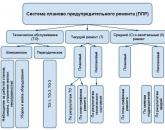List z prośbą o zwiększenie szybkości Internetu. Jak zmaksymalizować szybkość połączenia internetowego
„Znowu nie ma internetu!” lub „Gdzie jest ten mistrz? Czekamy tydzień!” lub „Dlaczego obciążyłeś mnie tą kwotą?” ... Te i inne pytania pojawiają się okresowo w okresie relacji abonenckich z dostawcą Internetu.
Powiązane materiały:
Regulują relację między abonentem a dostawcą Internetu ”- chociaż ten ostatni nie opisuje jednoznacznie usług w sferze internetowej, nie przestały być z tego powodu usługami.
Oprócz przepisów pamiętaj instytucje rządowe... Jeśli wysłuchają twoich skarg, pozbawiony skrupułów dostawca zostanie sprawdzony i ukarany grzywną, a być może licencja zostanie odebrana ...
Taryfy / Płatności
Spośród rodzajów płatności internetowych najpopularniejsza jest płatność z góry (gdy z góry wpłacasz opłatę na konto). Większość dostawców usług internetowych ustala osobisty okres rozliczeniowy od daty pierwszej płatności (np. ISP nowej generacji - Yota Internet).
Ale niektórzy dostawcy ustalają stały okres rozliczeniowy od 1 do 1 każdego miesiąca. Przy pierwszym połączeniu przedmiot ten może „zjeść” połowę ceny taryfy, jeśli połączenie odbywa się w połowie miesiąca (to nie dzieje się w Moskwie, ale dzieje się w regionie moskiewskim). Nawet jeśli jest to zapisane w umowie, kwestia jest kontrowersyjna. W takim przypadku napisz do dostawcy roszczenie (art. 55 ustawy federalnej „O komunikacji”) i zażądaj ponownego obliczenia środków na podstawie paragrafu 45 Regulaminu. Roszczenie o ponowne obliczenie zajmie 2 miesiące (art. 55 ustawy federalnej „O komunikacji”). Pieniądze muszą zostać zwrócone.
Usługodawca nie może potajemnie zmienić od Ciebie opłaty taryfowej (punkt 26 Regulaminu). Musi przyjść pisemne zawiadomienie... O narastaniu długów - też. Jeśli tak się stanie, skontaktuj się z Rospotrebnadzor.
Nie korzystasz z internetu, ale pieniądze „kapią”? Dostawca zapewnia usługę dostępu do Internetu. Jeśli z jakiegoś powodu nie możesz zapłacić za tę usługę przez długi czas (na przykład z powodu wyjazdu), nie zdziw się później, że faktura za te miesiące, za które nie zapłaciłeś, nadal zostanie zafakturowana. A dostawca będzie miał rację - dostęp do Internetu on zapewnił.
Aby uniknąć takiej uciążliwości, jak płacenie za coś, z czego nie korzystałeś, zadbaj o tymczasowe odłączenie Internetu przed wyjazdem bez zerwania umowy z dostawcą. Taka możliwość jest zwykle określona w umowie, czasami pobierana jest niewielka opłata za usługę tymczasowego wyłączenia. Wysokość tej opłaty musi być z góry znana, np. może być wskazana w cenniku dodatkowe usługi, w umowie lub na stronie internetowej dostawcy Internetu, w informacjach w „ konto osobiste„Lub w innym dostępnym miejscu.
Jeśli kwota płatności za usługę zamknięcia nie jest nigdzie wskazana, oznacza to, że jest ona nałożona na Ciebie. Masz prawo odmówić zapłaty (punkt 29). Napisz reklamację o nałożenie dodatkowych usług (punkt 25 Regulaminu) do dostawcy Internetu. Jeśli roszczenie zostanie odrzucone, napisz tę samą skargę do Rospotrebnadzor.
Jeśli otrzymasz fakturę za usługi, z których Twoim zdaniem nie skorzystałeś, lub jeśli podejrzewasz, że faktura została wysłana przez pomyłkę, lub kwota nie odpowiada rzeczywistości, skontaktuj się pisemnie z dostawcą z prośbą o uzasadnienie wystawienia faktury.
Prędkość połączenia
Jeśli często nie masz połączenia z Internetem, za każdym razem dzwoń do serwisu pomoc techniczna i zapisz numer wniosku. Jeśli internet „załamał się” w nocy, rano zadzwoń do pomocy technicznej. Oprócz połączeń poproś sąsiadów o potwierdzenie faktów braku połączenia, sporządzenie aktów o fakcie naruszenia jakości komunikacji (dla każdego „zrzutu” osobna czynność). Wskaż datę i godzinę odłączenia. W akcie świadkowie muszą podać swoje imię i nazwisko, adres i podpis. Jeśli dostawca nie odpowie na twoje skargi, złóż skargę na zapewnienie niskiej jakości komunikacji z Rossvyaz. Załącz akty do reklamacji, wyślij pocztą listem poleconym z listą załączników.
Czy prędkość jest zerowa i tak stała? W umowie zwykle używa się sformułowania „do (kwoty) Mb/s”. I wszystko wydaje się być czyste. Ale jeśli zerowa prędkość jest częstym zjawiskiem, ponownie zadzwoń do pomocy technicznej i. Napisz reklamację do dostawcy Internetu za nienależyte wykonanie zobowiązań wynikających z umowy. Jeśli dostawca Cię zignoruje, złóż skargę przeciwko dostawcy Rossvyaz i Roskomnadzor. Jeszcze lepiej, do obu agencji rządowych na raz. Rozpatrzą skargę w ciągu miesiąca.
Naprawa linii / Master
Wysłałeś do dostawcy Internetu prośbę o połączenie, naprawę linii lub inne usterki, ale nadal nie ma kreatora - napisz skargę na nazwisko dyrektor generalny firma dostawcy. Narzekaj na słabą jakość pracy i nieznajomość próśb subskrybentów przez pracowników działu technicznego.
Jeśli zawarłeś umowę, a warunki połączenia są w niej określone, a kapitan w żaden sposób nie dotrze do ciebie, zażądaj przepadku. Zgodnie z punktem 64 Regulaminu „W przypadku naruszenia warunków zapewniania dostępu do sieci transmisji danych operator telekomunikacyjny zapłaci abonentowi obywatelskiemu karę w wysokości 3 procent opłaty za zapewnienie dostępu ... za każdy dzień opóźnienia do rozpoczęcia udostępniania sieci transmisji danych, jeżeli wyższa kwota kary nie została określona w umowie.”
Pamiętaj, że naprawy sprzętu są na koszt dostawcy, jeśli chodzi o sprzęt poza Twoim mieszkaniem. Jeśli awaria nastąpi w mieszkaniu, płacisz z portfela.
Roszczenie / Skarga
Zgodnie z paragrafem 60 Regulaminu oraz art. 55 ustawy federalnej „O komunikacji”, należy wystąpić z pisemnym roszczeniem do dostawcy Internetu o nieodpowiednia jakość prowizja za usługi. Reklamacja jest przedstawiana (listem poleconym za zawiadomieniem lub osobiście w siedzibie firmy) w formie pisemnej i podlega rejestracji w dniu otrzymania przez dostawcę Internetu.
Jeśli zamierzasz wnieść roszczenie osobiście, miej drugą kopię. Na nim pracownik, który przyjął reklamację, powinien odnotować, kto ją przyjął i kiedy, a jeśli nie, podać przyczyny odmowy.
W roszczeniu wyraźnie wskaż, co konkretnie uważasz za naruszenie umowy i zgodnie z którą klauzulą której akt normatywny Dostawca usług internetowych musi zwrócić Ci koszty lub naprawić naruszenie.
Reklamacje w sprawach związanych z nienależytym wykonaniem zobowiązań wynikających z umowy należy składać w terminie 6 miesięcy od dnia rozpoczęcia świadczenia usług lub wystawienia faktury za usługę.
Reklamacja jest rozpatrywana nie później niż 60 dni od daty rejestracji reklamacji (klauzula 61 Regulaminu). Usługodawca musi przedstawić wyniki rozpatrzenia reklamacji na piśmie.
Jeżeli roszczenia zawarte w reklamacji usługodawca uznał za zasadne, podlegają one zaspokojeniu w ciągu 10 dni od daty złożenia reklamacji.
Jeżeli usługodawca odrzuci reklamację w całości lub w części lub nie otrzyma odpowiedzi w sprawie wyników rozpatrzenia reklamacji, prosimy o kontakt z Rospotrebnadzorem w celu złożenia reklamacji na swojego dostawcę Internetu.
Odwołanie do Rospotrebnadzor musi zawierać pełne imię i nazwisko osoby. wnioskodawcy, jego adres do korespondencji, pełną nazwę dostawcy Internetu oraz istotę skargi. Nie zapomnij włożyć podpis osobisty i data. Dołącz do odwołania:
- umowa z dostawcą;
- pokwitowania zapłaty usług;
- roszczenie do dostawcy.
Jeśli dokładnie zdecydowałeś się na dostawcę Internetu, po pierwszym roszczeniu do dostawcy napisz drugie, przedsądowe roszczenie (punkt 59 Regulaminu). Nie różnią się zbytnio. W swoim przedprocesowym roszczeniu podaj te same podstawy odszkodowania, co w pierwszym roszczeniu. Dołącz do niego umowę, pierwsze roszczenie i odpowiedź na nie (jeśli istnieje), pokwitowania płatności i inne dowody Twojej niewinności itp.
Czy strony internetowe ładują się dłużej niż zwykle, a prędkość pobierania plików nie jest zgodna z podaną przez dostawcę? Może to wynikać z wielu czynników. Na szczęście istnieje wiele sztuczek, które mogą pomóc w poprawie jakości połączenia internetowego. Różnicę zauważysz w ciągu kilku minut.
Kroki
Sprawdzanie sprzętu, stanu sieci i szybkości połączenia
- Różne testy pokażą różne wyniki. Nawet ten sam test może wykazać kilka różnych wartości przy powtórnych kontrolach. Wynik testu zależy od lokalizacji serwera i obciążenia sieci.
- Zrób kilka testów i znajdź średnią.
- Aby zdać test, może być konieczne pobranie i zainstalowanie wtyczek.
- Jeśli witryna wyświetli monit o wybranie serwera do przetestowania szybkości połączenia, wybierz ten, który znajduje się najbliżej Twojej rzeczywistej lokalizacji. To da ci najdokładniejszy wynik.
-
Porównaj wynik testu z danymi dostarczonymi przez dostawcę. Skontaktuj się z obsługą klienta, aby uzyskać wymaganą prędkość połączenia. Pamiętaj, że dostawca wskaże maksymalną możliwą prędkość, ale rzeczywista prędkość nie zawsze będzie odpowiadać tej liczbie.
- Jeśli nie zmieniałeś się od dłuższego czasu plan taryfowy możesz być w stanie uzyskać większą prędkość za mniej. Zazwyczaj firmy nie zgłaszają dotychczasowi klienci aby uzyskać lepsze oferty, więc sprawdź, czy mają nowe stawki od czasu, gdy zacząłeś korzystać z ich usług. Sprawdź oferty wszystkich dostawców w Twojej okolicy.
- Zapamiętaj różnicę między megabitami a megabajtami. Jeden megabajt (MB) zawiera 8 megabajtów (MB), więc jeśli płacisz za 25 megabajtów na sekundę (MB/s), maksymalna prędkość będzie nieco wyższa niż 3 megabajty na sekundę (MB/s).
-
Uruchom ponownie router. Ponowne uruchomienie modemu lub routera rozwiąże wiele problemów z połączeniem. Jeśli modem lub router nie ma przycisku zasilania, po prostu odłącz przewód zasilający, odczekaj 30 sekund i podłącz go ponownie. Przeczytaj tę instrukcję, aby dowiedzieć się, jak ponownie uruchomić sieć domową.
Sprawdź, czy nie ma sprzecznych sygnałów. Jeśli używasz routera bezprzewodowego, sprawdź, czy nie powoduje konfliktu z telefonem bezprzewodowym lub kamerą bezprzewodową. Istnieją dwa główne typy routerów bezprzewodowych: 802.11 b, g oraz n (2,4 GHz) lub 802.11 a (5,8 GHz). Jeśli Twój telefon bezprzewodowy i router mają 2,4 GHz, prędkość połączenia internetowego będzie mniejsza, gdy ktoś będzie z niego korzystał. To samo dotyczy zewnętrznych kamer bezprzewodowych. Sprawdź częstotliwość sygnału telefonu i aparatu. Jeśli jest to 900 MHz, to nie ma się czym martwić. Jeśli działają z częstotliwością 2,4 lub 5,8 GHz, to prawdopodobnie są tymi, które zakłócają twoją sieć bezprzewodową.
Sprawdź, czy osiągnąłeś limit ruchu. Wielu dostawców ustala limity ruchu internetowego, ale nie zawsze powiadamiają o tym swoich klientów. Zaloguj się na stronie swojego dostawcy lub skontaktuj się telefonicznie z obsługą klienta i sprawdź, czy osiągnąłeś swój miesięczny limit. Zwykle po przekroczeniu limitu dostawca ogranicza prędkość połączenia.
Zadzwoń do zespołu obsługi klienta dostawcy. Czasami tylko Twój dostawca usług internetowych może rozwiązać problem z połączeniem. Zwykle, aby ustalić przyczyny problemów, kreator nie musi odwiedzać Twojego domu. Możesz zostać poproszony o ponowne uruchomienie routera.
Sprawdź wszystkie urządzenia w swojej sieci. Jeśli inni użytkownicy w Twojej sieci często pobierają dane z Internetu, na przykład oglądają filmy online lub pobierają duże pliki, może to zająć znaczną część przepustowości sieci.

Zmniejsz odległość między routerem a komputerem. Jeśli masz połączenie z Internetem za pomocą Router Wifi przyczyną niskiej szybkości połączenia może być: słaby sygnał... Umieść komputer i router jak najbliżej siebie lub umieść router na szafce, aby poprawić jakość sygnału.
- Użyj pojemnika na sprężone powietrze, aby usunąć kurz z routera lub modemu. To uchroni go przed przegrzaniem i zwiększy stabilność jego działania.
- Zapewnij wszystkim części elektroniczne dobra wentylacja, aby zapobiec ich przegrzaniu.
-
Jeśli korzystasz z technologii DSL, sprawdź rozgałęźnik. Rozgałęźnik to małe pudełko, do którego podłączony jest kabel telefonu stacjonarnego. Po przeciwnej stronie znajdują się dwa gniazda - jedno na telefon, drugie na modem. Jeśli masz połączenie z Internetem za pomocą telefonu stacjonarnego linia telefoniczna Aby jakość połączenia była dobra, musisz mieć zainstalowany dobrej jakości rozdzielacz.
Sprawdź prognozę pogody. Jeśli używasz internet satelitarny, prędkość połączenia może się zmieniać z powodu wiatru, śniegu, deszczu, piorunów, pól statycznych i innych warunków pogodowych.
Optymalizacja komputera i sieci
-
Skanuj komputer za pomocą oprogramowania antywirusowego przynajmniej raz w tygodniu. Wirusy mogą nie tylko stwarzać zagrożenie wycieku cennych informacji, ale także poważnie wpływać na szybkość połączenia internetowego. Ochrona komputera przed zagrożeniami wirusowymi odgrywa ważną rolę w zapewnieniu: dobra jakość Połączenia internetowe.
- Twój komputer powinien być zawsze chroniony programem antywirusowym, zwłaszcza jeśli często korzystasz z Internetu. Można go zainstalować za darmo. Nie musisz instalować więcej niż jednego programu antywirusowego, w przeciwnym razie będą one ze sobą kolidować.
-
Usuń niepotrzebne paski narzędzi. Jeśli Twoja przeglądarka ma zainstalowanych wiele pasków narzędzi, mogą one znacznie spowolnić połączenie. Pozbywając się tych paneli przyspieszysz swoją przeglądarkę i zabezpieczysz przed wyciekiem Twoich danych osobowych.
- Czasami usunięcie niektórych pasków narzędzi może być trudne. Może to wymagać programów antyszpiegowskich wymienionych w poprzednim kroku.
-
Zmień przeglądarkę. Jeśli Twoja stara przeglądarka jest zaśmiecona trudnymi do usunięcia dodatkami i jest zbyt wolna, możesz zacząć korzystać z innej przeglądarki. Firefox, Chrome i Opera są szybsze niż Internet Explorer.
-
Oczyść dysk twardy. Jeśli nie zoptymalizujesz dysku twardego, może to spowolnić komputer, co wpłynie na wszystkie twoje działania, w tym na pracę w Internecie. Optymalizacja dysku twardego zajmie tylko kilka minut, ale znacznie poprawi jakość surfowania po Internecie.
- Regularnie defragmentuj dysk twardy. Ostatni Wersje Windows zrób to automatycznie.
- Aby wyczyścić pliki tymczasowe, które mogą spowolnić działanie przeglądarki, wykonaj Oczyszczanie dysku.
- Upewnij się, że co najmniej 15% wolnego miejsca pozostaje na partycji systemowej dysku twardego. Jeśli dysk jest pełny, programy, w tym przeglądarka internetowa, będą się uruchamiać i działać wolniej.
-
Sprawdź, które programy wykorzystują Twój ruch. Często zdarza się, że prędkość połączenia spada, gdy połączenie jest używane przez inne programy. Aby dowiedzieć się, czy jakieś programy uzyskują dostęp do Internetu bez Twojej wiedzy, musisz użyć wiersza poleceń. Naciśnij skrót klawiaturowy ⊞ Wygraj + R aby otworzyć okno dialogowe Uruchom. Wpisz cmd i kliknij ↵ Wejdź... (W systemie Windows 7 - otwórz menu Start> Wszystkie programy> Akcesoria, kliknij prawym przyciskiem myszy wiersz polecenia i wybierz z menu opcję „Uruchom jako administrator”).
- Wpisz polecenie netstat -b 5> activity.txt i kliknij ↵ Wejdź... Na ekranie pojawi się lista programów korzystających z połączenia internetowego. Po około minucie naciśnij Ctrl + C, aby zakończyć skanowanie. System utworzy plik z listą wszystkich aktywnych połączeń internetowych.
- Wpisz activity.txt i kliknij ↵ Wejdź aby otworzyć plik i wyświetlić listę programów.
-
Zamknij wszystkie niepotrzebne programy. Naciśnij jednocześnie klawisze Ctrl + Alt + Delete i uruchom Menedżera zadań. Przejdź do zakładki procesów i wyłącz wszystkie programy, które mogą zużywać ruch. (Uwaga: przerwanie procesów o nieznanych nazwach może spowodować nieprawidłowe działanie programów).
- Przejrzyj dane procesowe w kolumnie „Użytkownik”. Jeśli proces działa w imieniu systemu, jego zatrzymanie może spowodować nieprawidłowe działanie innych programów i konieczne będzie ponowne uruchomienie komputera. Jeśli Twoja nazwa użytkownika znajduje się na liście, prawdopodobnie zakończenie procesu nie wpłynie na inne programy i procesy. Czasami system uniemożliwia zakończenie ważnego procesu systemowego lub automatycznie go restartuje.
-
Zmień kanał Wi-Fi. Jeśli wiele osób w Twoim domu korzysta z tego samego kanału, prędkość połączenia internetowego może być zmniejszona. Aby znaleźć bezpłatne kanały, skorzystaj z aplikacji inSSIDer na komputery PC i aplikacji KisMAC lub skanera WiFi na komputery Mac. Przełączając się na mniej zatłoczony kanał, pozbędziesz się bałaganu w sieci i prawdopodobnie będziesz mógł szybciej surfować po Internecie.
- Jeśli znajdziesz nieobciążony kanał, przełącz się na niego, aby zwiększyć szybkość połączenia. Jeśli nie wiesz, jak zmienić połączenie bezprzewodowe
-
Sprawdź szybkość swojego połączenia. Zanim przejdziesz do ustawień sprzętu i komputera, sprawdź szybkość swojego połączenia i porównaj ją z deklarowaną przez Twojego dostawcę. Istnieje wiele witryn w Internecie, które mogą pomóc w sprawdzeniu szybkości połączenia. Wystarczy wpisać „test szybkości połączenia” w polu wyszukiwania Google i wybrać jeden z pierwszych wyników z listy.
Są jednak rzeczy, które nie zmieniły się od czasu pojawienia się Internetu - przyspieszenie Internetu i optymalizacja ruchu. Problem w tym, że pomimo tego, że w dużych miastach nie ma problemów z szybkością, ponieważ korzysta się z łączy dzierżawionych, ADSL z wysoka prędkość, 3G - sytuacja w regionach niewiele się zmieniła. Na przykład ADSL o prędkości 128 Kb/s kosztuje tyle samo, co w Moskwie dedykowana linia o prędkości 70 Mb/s. Skłania to ludzi do szukania sposobów na przyspieszenie Internetu.
Więc, wzrost prędkości internetu Można podzielić na aktywny oraz bierny sposób. Metoda aktywna obejmuje bezpośrednie zmiany w ustawieniach urządzenia i system operacyjny za pomocą programów lub edytując rejestr. Pasywna metoda zwiększania szybkości Internetu obejmuje wybór i konfigurację przeglądarki, ustawienie zapory itp. Wszystkie te metody rozważymy w tym artykule.
Aktywne sposoby na przyspieszenie Internetu
Zacznijmy darmową akcelerację Internetu z optymalizacja sam system operacyjny. Najpopularniejszy system operacyjny, z którego korzystają użytkownicy, Windows XP Pro, ma małą lukę. Usługa pojawiła się w Windows XP QoS(Jakość usługi). Ta usługa jest używana do określonych funkcji, a większość użytkowników jej nie potrzebuje. Faktem jest, że QoS rezerwuje 20% na swoje zadania. pasmo kanał. Dodatkowo trzeba wziąć pod uwagę, że nie ma znaczenia, jaki kanał posiadasz – zwykły Dual Up czy Gigabit Ethernet – 20% będzie zarezerwowane na QoS.
Przede wszystkim musimy wyłączyć tę usługę, aby zwolnić kanał i zwiększyć prędkość Internetu. Aby to zrobić, przejdź do Początek ->> Wykonać, piszemy msconfig... W wyświetlonym menu wybierz zakładkę Usługi i poszukaj na liście RSVP QoS. Potem go wyłączamy.
 To jednak nie wszystko. Teraz uruchamiamy aplet Zasady grupy, za to w Początek ->> Wykonać rekrutacyjny gpedit.msc, po czym wybieramy Zasady lokalnego komputera, a tam Szablony administracyjne. Następnie wybierz Network - QoS Packet Sheduler. W tym menu wyłącz Limit przepustowości lub zmniejszamy go z 20% do 0. Ale nie wyłączyliśmy całkowicie QoS. Teraz chodźmy do Menadżer urządzeń, wybierz „Pokaż ukryte urządzenia”, a tam usuwamy urządzenia QoS. Chcę od razu zrobić rezerwację, że wiele osób mówi, że QoS to mit. Następnie sprawdź ping z włączonym i wyłączonym QoS - zobaczysz od razu. I pamiętaj, że aby całkowicie wyłączyć rezerwację kanałów - musisz wykonać wszystkie kroki.
To jednak nie wszystko. Teraz uruchamiamy aplet Zasady grupy, za to w Początek ->> Wykonać rekrutacyjny gpedit.msc, po czym wybieramy Zasady lokalnego komputera, a tam Szablony administracyjne. Następnie wybierz Network - QoS Packet Sheduler. W tym menu wyłącz Limit przepustowości lub zmniejszamy go z 20% do 0. Ale nie wyłączyliśmy całkowicie QoS. Teraz chodźmy do Menadżer urządzeń, wybierz „Pokaż ukryte urządzenia”, a tam usuwamy urządzenia QoS. Chcę od razu zrobić rezerwację, że wiele osób mówi, że QoS to mit. Następnie sprawdź ping z włączonym i wyłączonym QoS - zobaczysz od razu. I pamiętaj, że aby całkowicie wyłączyć rezerwację kanałów - musisz wykonać wszystkie kroki.
Teraz lub modem ustaw wartość MTU na 1492. Ta wartość optymalny dla łącza ADSL lub dzierżawionego. W przypadku zwykłego modemu Dual Up lepiej ustawić wartość na 576.
Zasadniczo zrobiliśmy wszystko, aby zoptymalizować system operacyjny, aby zwiększyć prędkość Internetu.
Przejdźmy teraz do oprogramowania. Aby zwiększyć prędkość Internetu, używane są różne programy, które wykonują różne funkcje. Na przykład są to programy - monitory zapory, które nie tylko chronią przed włamaniami i wyciekami informacji, ale także pozwalają na zwiększenie szybkości internetu. Istnieją również programy, które umożliwiają kompresowanie informacji na serwerze innej firmy. Być może zacznijmy od monitorów zapory lub, u zwykłych ludzi, zapory (FireWall).
Zapora pomaga chronić komputer przed nieautoryzowanym dostępem. Ma jednak funkcje, które mogą przyspieszyć Twój Internet. Funkcje te obejmują na przykład blokowanie wyskakujących okienek, reklam i innych niepotrzebnych bzdur, które spowalniają ładowanie witryny. Chodzi o to, że wiele elementów graficznych ma dużą wagę. Z reguły tworzeniem banerów zajmują się początkujący i nieprofesjonalni projektanci, którzy potrafią nawet popełniać błędy w banerach reklamowych. Oczywiście nie może być mowy o optymalizacji obrazu. W rezultacie obrazy na banerach są dość duże. Ładowanie danych obrazu zajmuje dużo czasu. Jak możesz sobie wyobrazić, spowalnia to prędkość ładowania strony. Tak, istnieją wtyczki do przeglądarek, które pomagają pozbyć się banerów - narzędzi do cięcia banerów. Jednak wtyczki te mają wiele wad, a zaporę można dostosować do najdrobniejszych szczegółów.
Przyjrzyjmy się więc konfigurowaniu firewalla w oparciu o Placówka Agnitum... Agnitum Outpost to jedna z najlepszych zapór sieciowych. Pomińmy ustawienia bezpieczeństwa i przejdźmy od razu do ustawień Outpost, aby przyspieszyć działanie Internetu. Przede wszystkim skonfigurujemy blokowanie reklam. W tym celu wpisz tekst, który najczęściej pojawia się na banerach i reklamy... Outpost posiada rozbudowaną bazę szablonów, z których możesz korzystać bez żadnych problemów. Ponadto możesz dostosować rozmiar obrazów, które będą blokowane. To menu zawiera wszystkie rozmiary banerów, więc ustawienie tego parametru nie zajmie dużo czasu.
Po skonfigurowaniu blokowania poczty możesz skonfigurować blokowanie dodatkowych elementów, takich jak Active X lub Pop-Up.
Pozbyliśmy się niepotrzebnych obrazów, które spowalniają ładowanie. Teraz kilku z nas używa innego programu - teraz skompresujemy ruch.
Tak więc istnieje wiele programów do kompresji ruchu. Programy te działają jak serwer proxy. Zwracają się do serwerów, które z kolei kompresują ruch (35% - 70%). W związku z tym oszczędzasz na ruchu, a prędkość ładowania stron wzrasta. Kurczy się nie tylko informacje tekstowe ale także graficzny.
Jednak prawie wszystkie programy tego typu są płatne. Darmowe programy obejmują Toonel... Należy pamiętać, że ten program wymaga wirtualnej maszyny Java. Możesz upewnić się, że masz go pod adresem - C: ProgramFilesJava. Jeśli nie, po prostu pobierz go na adres - http://java.com/ru/download/windows_xpi.jsp?locale=ru i pobierz program. Następnie instalujemy Toonel i zaczynamy go konfigurować.

Toonel pozwala na kompresję ruchu nie tylko na serwerze lokalnym, ale także zdalnym. W zależności od wymaganej opcji konfigurujemy program. W przykładzie skupimy się na opcji lokalnego serwera proxy:
nazwa hosta: 127.0.0.1
port lokalny: 8080
port interfejsu internetowego: 7999
Nie zapomnij skonfigurować kompresji JPG.
Teraz musisz skonfigurować programy, których ruch zamierzasz skompresować. Spójrzmy na przykład przeglądarki. Przejdź do ustawień serwera proxy i wprowadź dane skonfigurowane w Toonel.

Następnie program zaczyna kompresować ruch. Aby ruch mógł być skompresowany, program musi działać bez przerwy. Pozostałe programy, których ruch należy skompresować, konfiguruje się w podobny sposób...
Tak aktywne sposoby na przyspieszenie Internetu się skończyły. Przejdźmy teraz do pasywnego.
Pasywne sposoby na przyspieszenie internetu
Pasywne sposoby przyspieszania Internetu obejmują tylko ustawienia przeglądarki. Co więcej, możesz tylko skonfigurować Opera 10, dla wszystkiego innego musisz wykonać wszystkie powyższe kroki. Sam Firefox nie kompresuje ruchu, Opera do wersji 10 kompresuje go nieznacznie. Wszystko, co możesz zrobić w tych przeglądarkach, to wyłączyć obrazy. Ale, ta okazja nie należy uwzględniać, ponieważ wiele witryn jest nieprawidłowo rozplanowanych i po prostu nie ładuje się bez obrazów lub tekst nie jest widoczny. Dlatego wyłączenie obrazów nie daje pożądanego efektu.
Jednak Opera 10 ma nową opcję - Turbo... Ta opcja jest podobna do działania Toonela. Więc jeśli planujesz używać Opery 10 - Toonel jest opcjonalny.
W tym artykule przyjrzeliśmy się głównym darmowym sposobom przyspieszenia Internetu. I każdy sam zdecyduje, jak przyspieszyć pracę swojej sieci. Wybór nalezy do ciebie.
Popularny
- Konserwacja prewencyjna i jej rola w produkcji
- Planowana konserwacja prewencyjna sprzętu
- O procedurze umieszczania niestacjonarnych obiektów handlu sezonowego
- Przepisy dotyczące umieszczania niestacjonarnych obiektów handlowych
- Malowanie dekoracyjne w przedszkolu „magiczne loki” to wspólne działanie nauczyciela i
- Opis organizacji i prowadzenia zajęć z rozwoju poznawczego w drugiej grupie juniorów „Pokarm dla ptaków
- Nowe zawody Gdzie uzyskać informacje o odpowiednich specjalistach
- Diplodok z plasteliny. Lekcja rzeźbienia. Jak łatwo wykonać podstawowe kształty z plasteliny: kulka, stożek, walec, warkocz, cegła Jak zrobić walec z plasteliny
- Ocena agencji rekrutacyjnych
- Ocena agencji rekrutacyjnych